Adobe Reader: A kiemelő szín megváltoztatása
Ez a lépésről lépésre végigvezető útmutató megmutatja, hogyan lehet megváltoztatni a kiemelő színt a szövegek és szöveges mezők számára az Adobe Readerben.
Mit kell tudni
A kép háttere elválaszthatatlanul kötődik a témához, legalábbis régen. Manapság az AI-kompatibilis képszerkesztő eszközök segítségével eltávolíthatja vagy megváltoztathatja a hátteret, amit csak akar. A Fotor az egyik ilyen eszköz, amellyel könnyedén kinyerheti a témát a képből, vagy díszítheti a hátteret rengeteg textúrával és egyszínű színekkel. Itt van minden, amit tudnia kell az induláshoz.
Hogyan lehet megváltoztatni egy kép hátterét a Fotor segítségével
Először is látogasson el a fotor.com oldalra egy böngészőben, és jelentkezzen be. Ingyenes jóváírást kap az induláshoz. Ezután kattintson az AI eszközökre a bal oldalon, és válassza a Háttéreltávolítót az „AI szerkesztése” alatt.
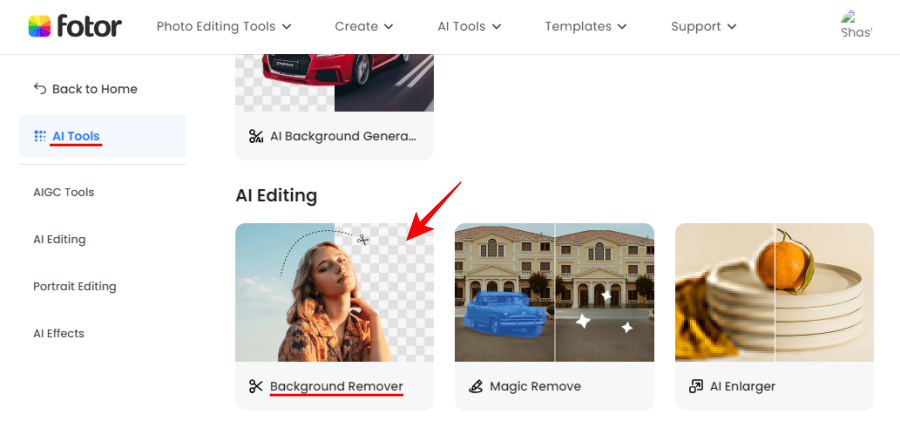
Adja hozzá a képét
Ezután kattintson a Kép feltöltése gombra .
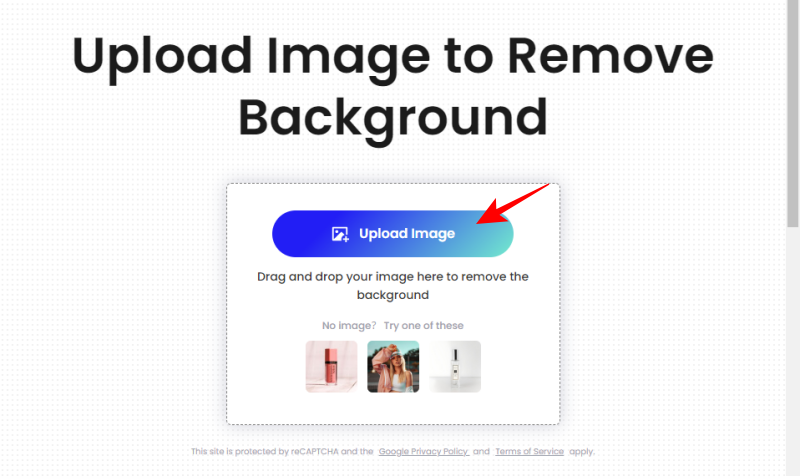
Keresse meg a képet, amelynek hátterét módosítani szeretné, jelölje ki, és kattintson a Megnyitás gombra .

Amint a kép feltöltődik, a Fotor mesterséges intelligencia elkezdi kiemelni a témát a háttérből.
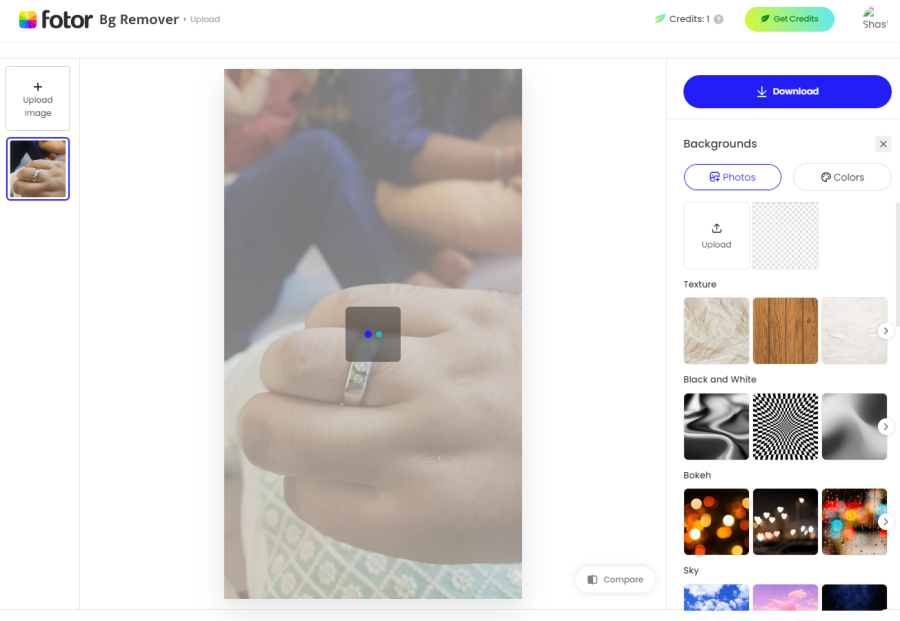
Miután az AI befejezte a háttér eltávolítását, csak a kép témája marad.
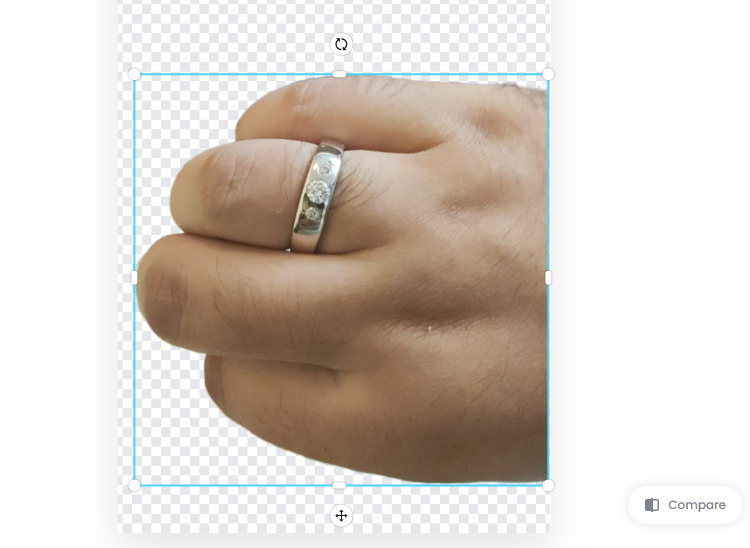
Most választhat egy másik hátteret, amelyet alkalmazni szeretne rá.
Válasszon hátteret vagy színt
A Fotor lehetővé teszi a kép hátterének lecserélését előre beállított vagy egyszínűre. Lássuk, hogyan alkalmazható mindkettő.
Módosítsa a hátteret
A jobb oldali „Háttér” alatt számos különféle lehetőség közül választhat, például textúrák, fekete-fehér, bokeh, égbolt stb.
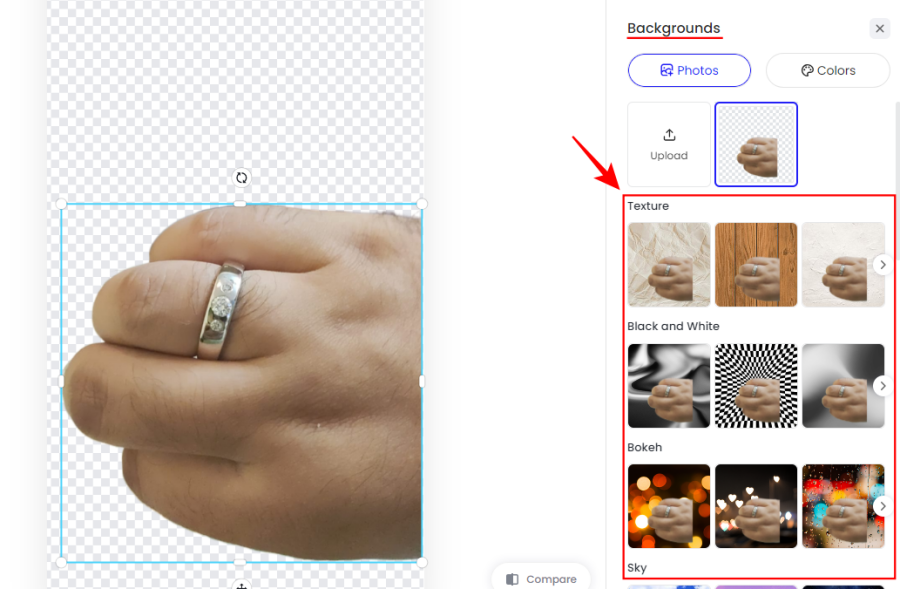
Kattintson az egyikre, hogy alkalmazza a képre, és nézze meg, hogyan néz ki.
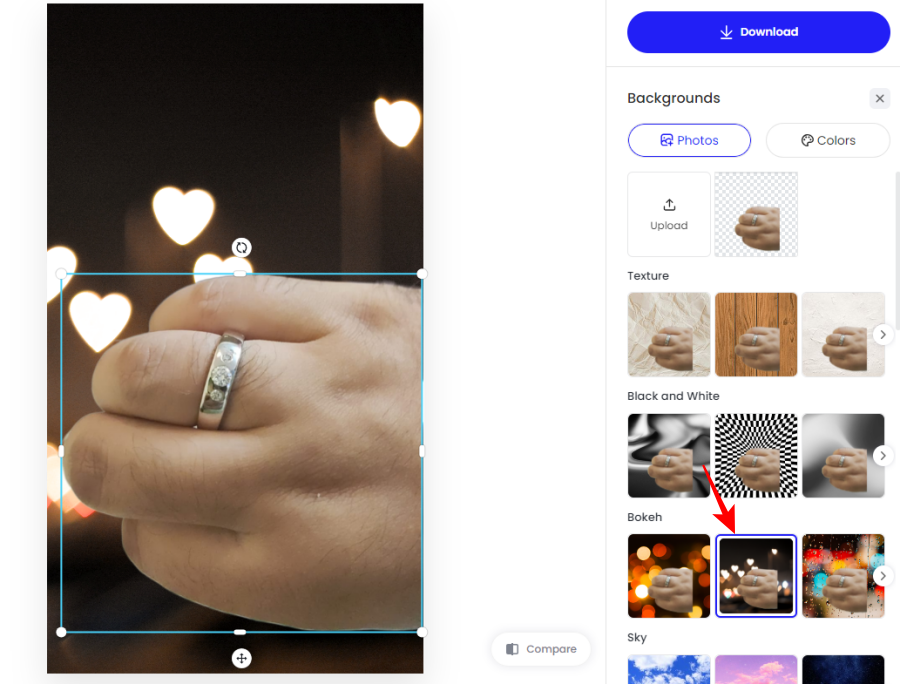
Használja a kép körüli kormányt a téma átméretezéséhez és új pozícióba állításához.
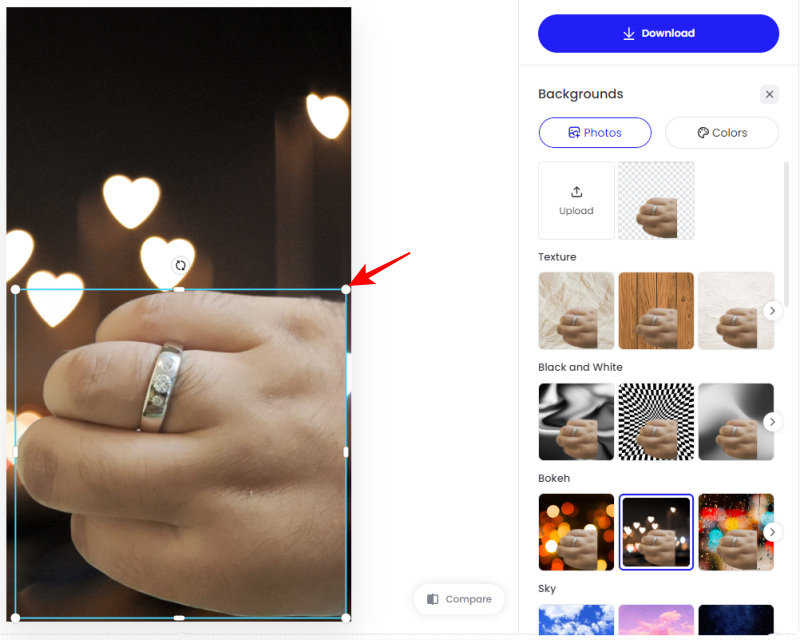
Ha látni szeretné, hogy az új hátterű kép hogyan viszonyul a régihez, kattintson a jobb alsó sarokban található „Összehasonlítás” gombra.
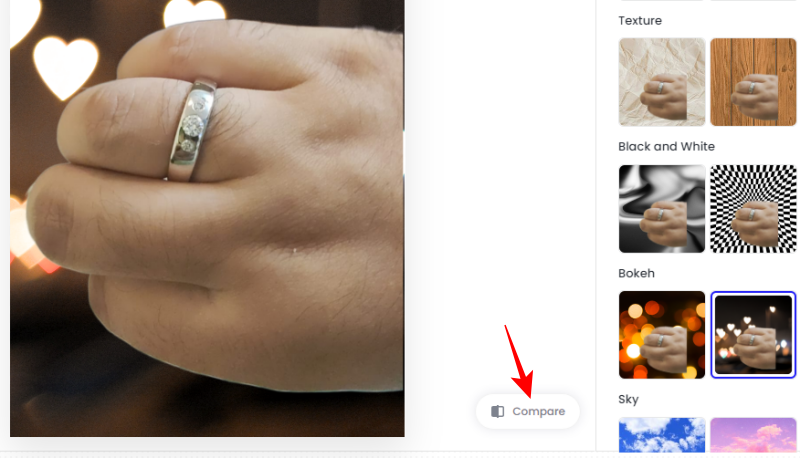
Változtasd meg a színt
Ha a hátteret csak egyszínűre szeretné cserélni, kattintson inkább a Színek fülre.
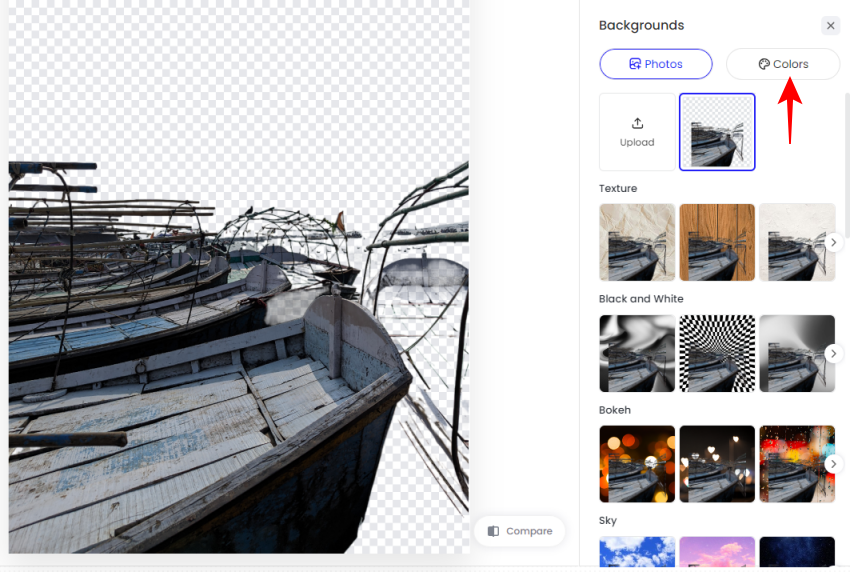
És válasszon egy egyszínű színt hozzá.
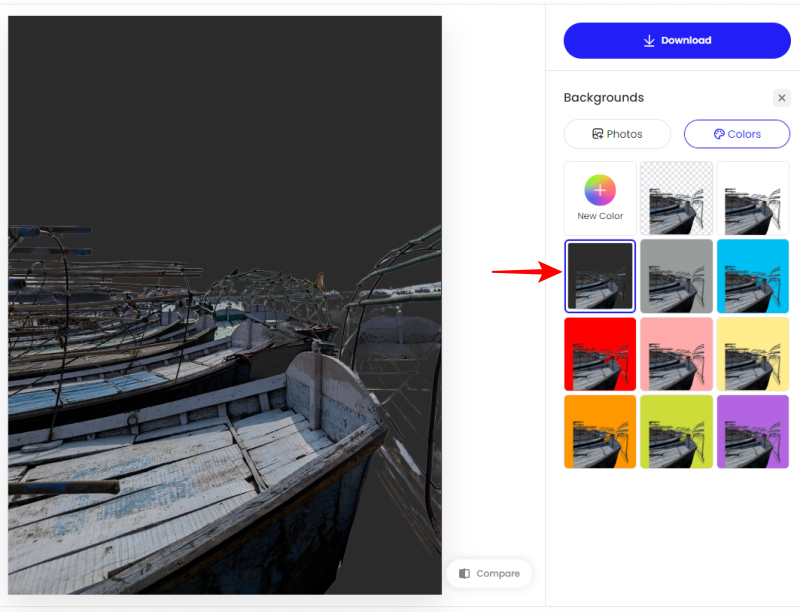
Szabadon játszhat az előre beállított háttérrel, beállíthatja a képpozíciókat, és tetszés szerint módosíthatja a hátteret.
Töltse le a képet
Miután alkalmazta a képéhez illő hátteret, nincs más hátra, mint letölteni. Ehhez kattintson a Letöltés lehetőségre.
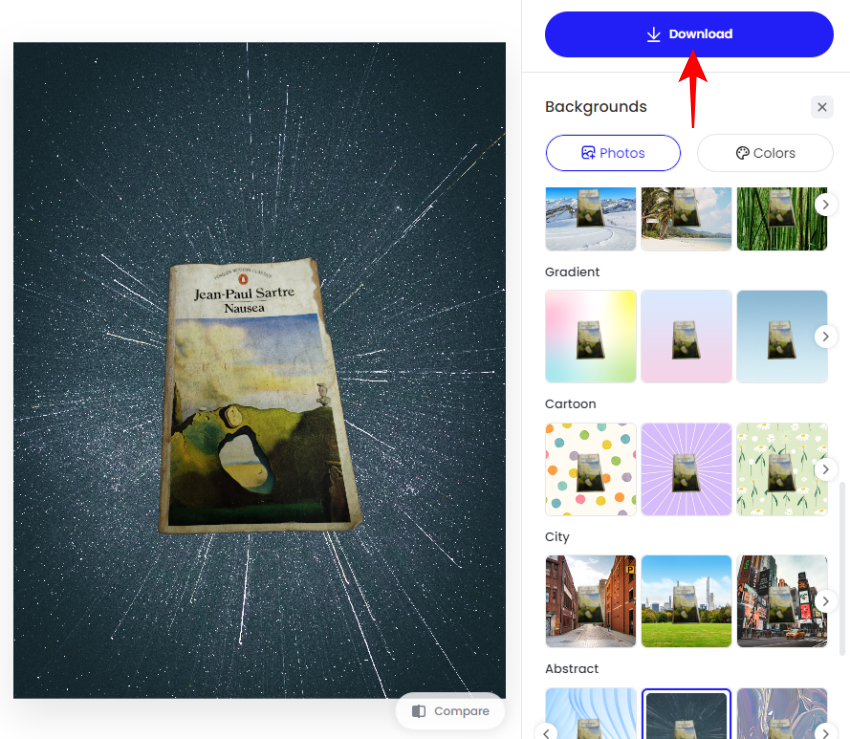
Válassza a „HD kép” lehetőséget, majd a Letöltés lehetőséget .
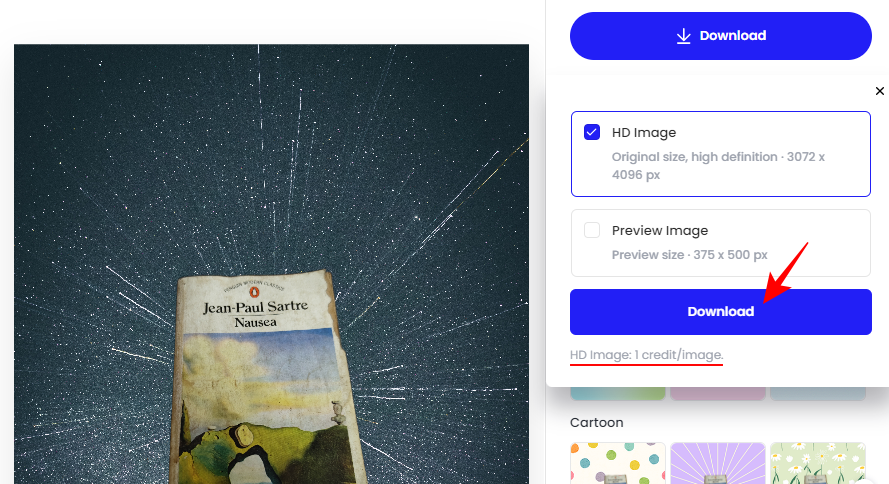
Vegye figyelembe, hogy a nagy felbontású kép letöltése jóváírásba kerül. Ha nem szeretné felhasználni a kreditjeit, letöltheti az előnézetet a Fotor szerkesztőben látható módon.
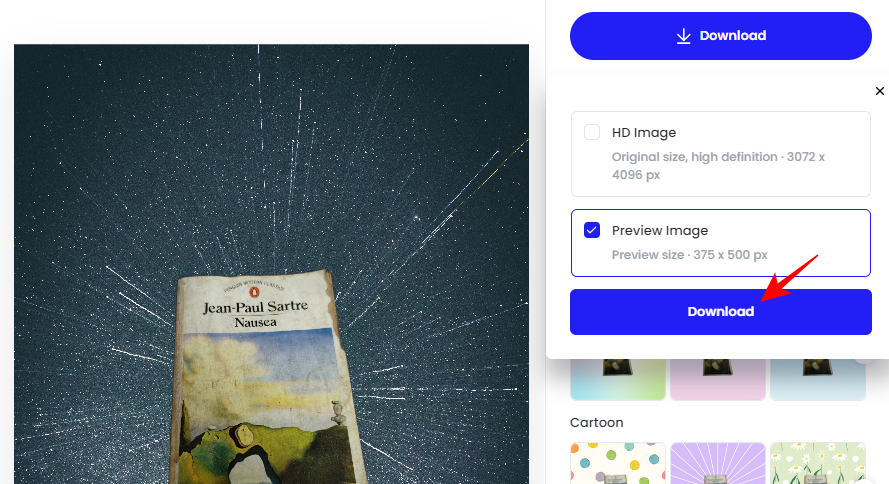
Ugyanilyen gyorsan letöltődik az új hátterű kép is.
GYIK
Vessünk egy pillantást néhány gyakran feltett kérdésre a kép hátterének ingyenes megváltoztatásával kapcsolatban a Fotor használatával.
Ingyenesen módosíthatom egy kép hátterét a Fotorban?
Igen, a Fotor lehetővé teszi bármely kép hátterének ingyenes megváltoztatását. A szerkesztett kép HD minőségben történő letöltése jóváírásba kerül (amit ingyenesen biztosít az első felhasználók számára). Miután felhasználta ingyenes hitelét, további krediteket kell vásárolnia. Alternatív megoldásként letöltheti a képet előnézeti minőségben is, amely nem kerül kreditbe.
A Fotor eltávolítja a hátteret a képekről?
Igen, a Fotor mesterséges intelligencia segítségével felismeri és eltávolítja a hátteret a képekről, amint feltölti azokat a háttéreltávolító eszközébe.
Hogyan hasonlíthatom össze a képek hátterét a Fotorban?
A kép hátterét összehasonlíthatja az előnézetben a kép alján található „Összehasonlítás” gombra kattintva.
A Fotor az egyik legjobb AI-alapú online képszerkesztő eszköz. A háttérváltoztató képessége egyike azon különféle funkcióknak, amelyeket kínál, amelyek segítségével könnyedén, tetszés szerint szerkesztheti a képet. Reméljük, hogy ez az útmutató segített Önnek ebben. A következő alkalomig!
Ez a lépésről lépésre végigvezető útmutató megmutatja, hogyan lehet megváltoztatni a kiemelő színt a szövegek és szöveges mezők számára az Adobe Readerben.
Itt részletes utasításokat talál arról, hogyan lehet megváltoztatni a felhasználói ügynök karakterláncot az Apple Safari böngészőben MacOS rendszeren.
Szeretné letiltani az Apple Szoftverfrissítés képernyőt, és megakadályozni, hogy megjelenjen a Windows 11 számítógépén vagy Mac-en? Próbálja ki ezeket a módszereket most!
Ha a LastPass nem tud csatlakozni a szervereihez, törölje a helyi gyorsítótárat, frissítse a jelszókezelőt, és tiltsa le a böngésző bővítményeit.
Tartsa tisztán a Google Chrome böngésző gyorsítótárát a következő lépésekkel.
Sok felhasználó számára a 24H2 frissítés törli az auto HDR-t. Ez az útmutató elmagyarázza, hogyan orvosolhatod ezt a problémát.
A keresztreferenciák segíthetnek dokumentumod felhasználóbarátabbá, rendezettebbé és hozzáférhetőbbé tételében. Ez a útmutató megtanítja, hogyan hozhatsz létre keresztreferenciákat Wordben.
A Spotify zavaró lehet, ha minden alkalommal automatikusan megnyílik, amikor elindítja a számítógépét. Az automatikus indítás leállítása az alábbi lépések segítségével.
Kíváncsi arra, hogyan integrálhatja a ChatGPT-t a Microsoft Word-be? Ez az útmutató pontosan megmutatja, hogyan teheti ezt meg a ChatGPT for Word bővítménnyel 3 egyszerű lépésben.
Tanuld meg, hogyan oldj meg egy gyakori problémát, amelyben a képernyő villog a Google Chrome böngészőben.








